Как перевернуть экран на компьютере
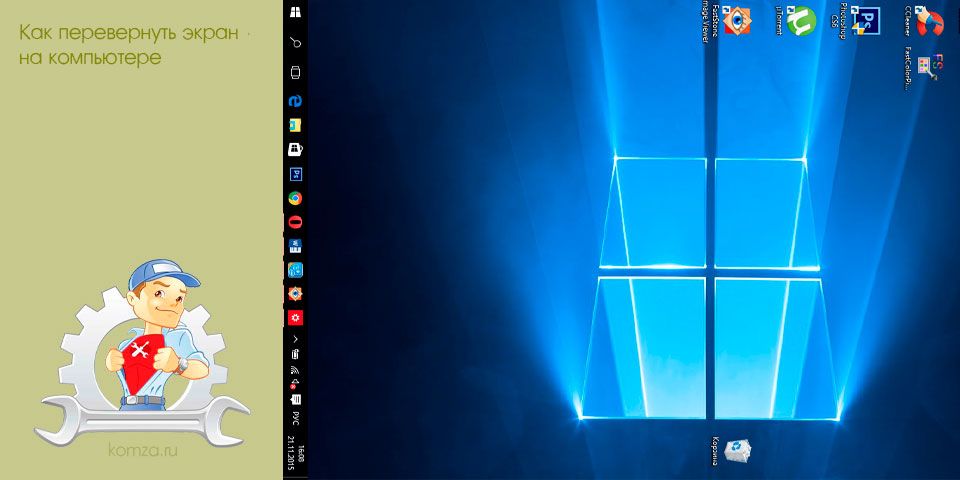
Необходимость перевернуть экран на компьютере возникает редко. Но, иногда это случается. Например, если вы используете два монитора и хотите установить их в портретной ориентации.
Если у вас именно такой случай, то вы попали по адресу. В данном материале вы узнаете, как перевернуть экран на компьютере.
Содержание
- Как перевернуть экран на компьютере с помощью настроек Windows 7
- Как перевернуть экран на компьютере при помощи драйвера видеокарты
Как перевернуть экран на компьютере с помощью настроек Windows 7
Если вы используете Windows 7 (или более новые версии, например Windows 8 или Windows 10), то перевернуть экран компьютера очень легко. Все что вам нужно сделать, это кликнуть правой кнопкой мышки по рабочему столу и в открывшемся меню выбрать пункт «Разрешение экрана».
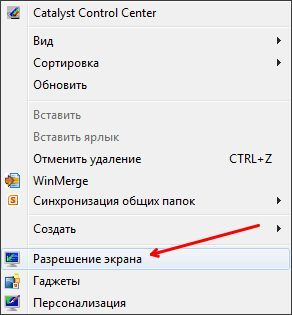
После этого перед вами откроется окно с настройками экрана. В этом окне можно поменять разрешение экрана, а также настроить расположение мониторов (если у вас их больше одного). Но, в нашем случае нас интересует только функция «Ориентация». По умолчанию, здесь указано «Альбомная». Для того чтобы сменить это значение откройте выпадающее меню и выберите подходящий вам вариант.
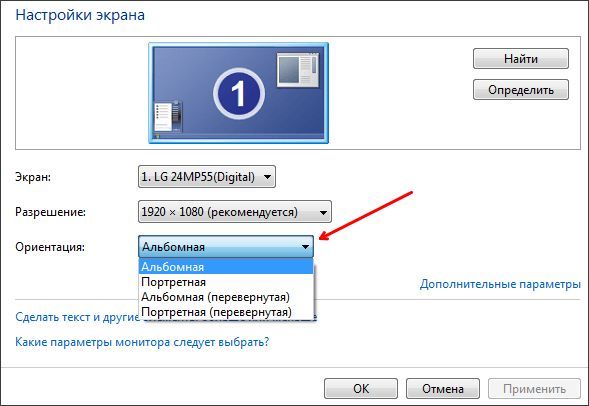
Здесь доступно четыре варианта ориентации экрана монитора:
- Альбомная – обычная ориентация, которая используется по умолчанию. Экран ориентирован горизонтально. Подходит в большинстве случаев.
- Альбомная (перевернутая) – горизонтальная ориентация экрана с перевернутым на 180 градусов изображением.
- Портретная – вертикальная ориентация экрана.
- Портретная (перевернутая) – вертикальная ориентация экрана с перевернутым на 180 градусов изображением.
Выберите подходящую ориентацию экрана и нажмите на кнопку «Применить».
Как перевернуть экран на компьютере при помощи драйвера видеокарты
Кроме этого, вы можете перевернуть экран на компьютере при помощи драйвера видеокарты. Для этого нужно открыть Панель управления видеокартой и найти там функцию переворота экрана. В видеокартах от AMD эта панель называется «Catalyst Control Center», а в видеокартах от Nvidia эта панель называется просто «Панель управления NVIDIA».
Если у вас видеокарта от AMD, то вам нужно кликнуть правой кнопкой по рабочему столу и выбрать пункт «Catalyst Control Center»
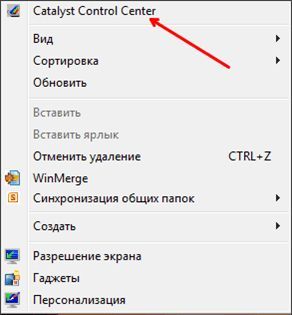
После этого перед вами откроется окно «Catalyst Control Center». Здесь нужно кликнуть по ссылке «Управление рабочим столом».
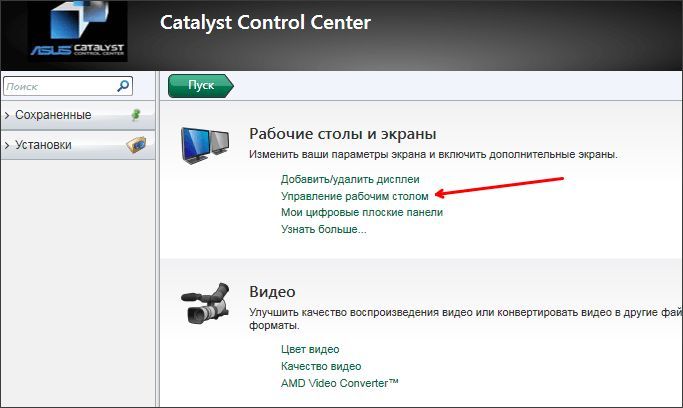
Дальше перед вами откроется список настроек рабочего стола. Здесь нужно нажать на ссылку «Повернуть рабочий стол».
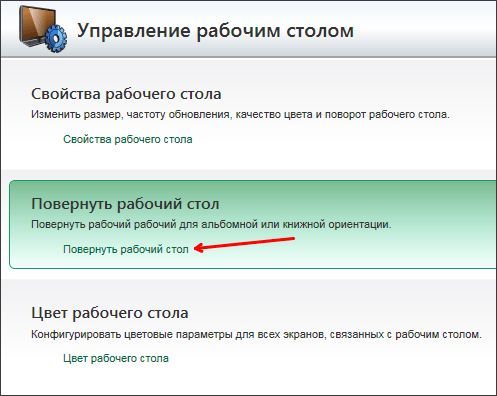
После этого откроется окно, в котором можно выбрать одну из ориентаций рабочего стола.
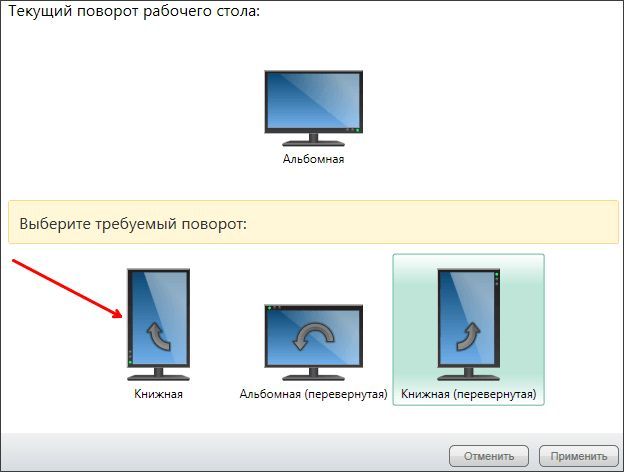
Выберите подходящую вам ориентацию рабочего стола и нажмите на кнопку «Применить». После этого экран компьютера перевернется.
Если же у вас видеокарта от NVIDIA, то вам нужно открыть «Панель управления NVIDIA». Это можно сделать через Панель управления Windows или с помощью клика правой кнопкой мышки по рабочему столу. В панели управления NVIDIA вам нужно перейти в раздел «Дисплей» и потом открыть подраздел «Поворот дисплея». Здесь вы сможете перевернуть экран компьютера в одну из четырех ориентаций.
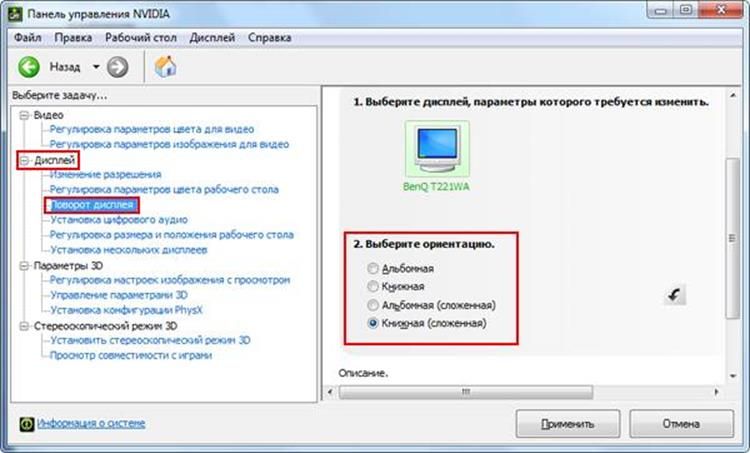
После выбора подходящей ориентации экрана не забудьте нажать на кнопку «Применить».







